Win11桌面图标隔开很宽怎么调整?Win11桌面图标间距很宽调整方法
[windows11] Win11桌面图标隔开很宽怎么调整?Win11桌面图标间距很宽调整方法最近有的用户发现自己的Win11系统桌面图标间距突然变大了,该怎么办呢?本文就为大家带来了桌面图标间距很宽调整方法,需要的朋友一起看看吧... 22-08-05
win11桌面图标隔开很宽怎么调?近期有用户不知道是哪些操作有问题,突然发现电脑桌面的图标与之前有所不一样,图标之间都隔开很宽,使得使用起来很不习惯,那么对此有没有什么方法可以解决呢?下面小编就为大家分享win11桌面图标隔开很宽的调整方法,我们一起来看看吧。
调整方法:
方法一:
1、首先我们打开系统“设置”。
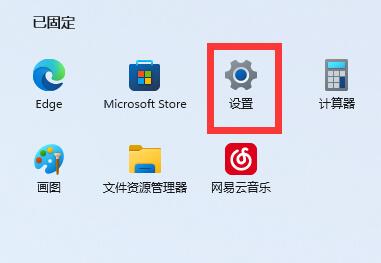
2、接着打开右边的“屏幕”。
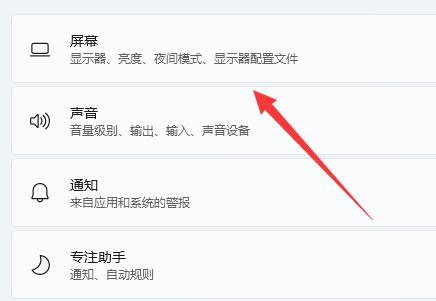
3、然后降低缩放比例就能调窄了。
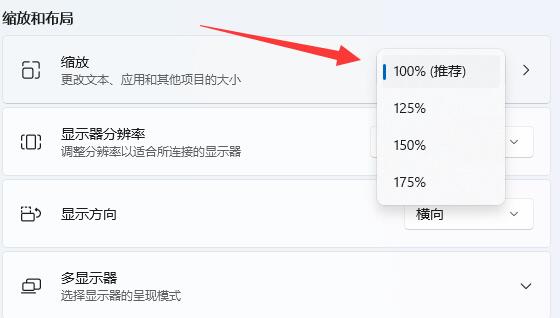
方法二:
1、我们也可以右键开始菜单打开“运行”。
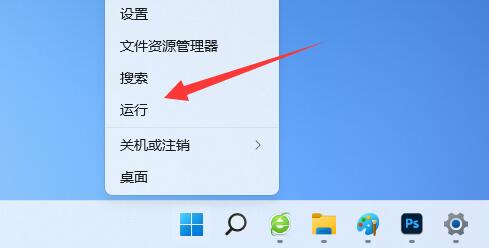
2、然后输入“regedit”回车打开注册表。
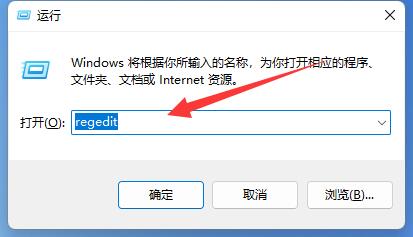
3、接着进入“计算机\hkey_current_user\control panel\desktop\windowmetrics”位置。
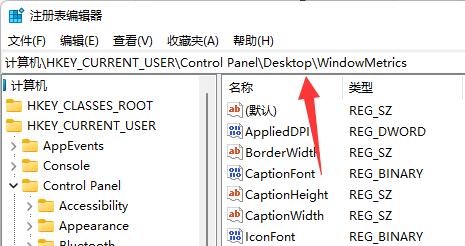
4、进入后打开“lconspacing”和“iconverticalspacing”选项。
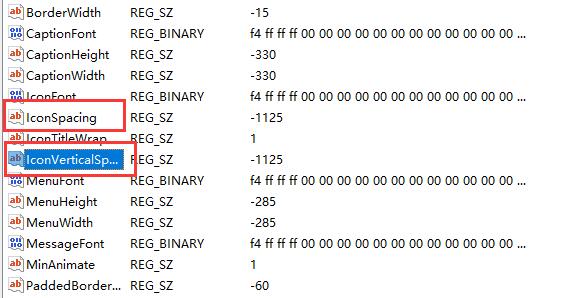
5、最后将他们的数值都改成“-1125”保存即可解决。
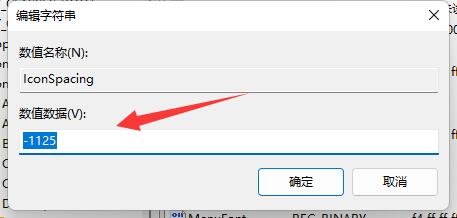
以上就是小编为大家带来的win11桌面图标间距很宽的调整方法,希望对大家有所帮助,更多相关内容请继续关注代码网。
相关文章:
-
[windows10] win10共享文件夹怎么设置密码 win10共享文件夹添加访问密码教程为了保护共享文件夹内容的安全,用户都会为共享文件夹设置密码,但是有些win10电脑用户…
-
[windows10] win10识别不了U盘怎么办 win10系统读取U盘失败的解决办法升级到win10后,u盘插上电脑却不能正常识别。任务栏上有u盘连接的显示,但在磁盘管理器上…
-
[windows10] win10桌面图标被锁定怎么办 win10桌面图标不能拖动的方法win10系统是好多小伙伴使用最多的电脑系统,不过有诸多使用者在操作过程中或许会面临处理wi…
-
[windows11] win11怎么消除图标小盾牌?win11消除图标小盾牌解决方法在进入新的系统之后有些用户的图标上都显示出了一个盾牌,想要将其去掉但是却不会操作,下文就给大家…
-
[windows10] win10端口被占用怎么解决?Win10端口被占用的解决方法这篇文章主要介绍了win10端口被占用怎么解决?Win10端口被占用的解决方法的相关资料,需要的…
-
[windows10] win10输入法不见了只能打出字母怎么解决?这篇文章主要介绍了win10输入法不见了只能打出字母怎么解决?的相关资料,需要的朋友可以参考下本文详细内容介绍.…
版权声明:本文内容由互联网用户贡献,该文观点仅代表作者本人。本站仅提供信息存储服务,不拥有所有权,不承担相关法律责任。
如发现本站有涉嫌抄袭侵权/违法违规的内容, 请发送邮件至 2386932994@qq.com 举报,一经查实将立刻删除。
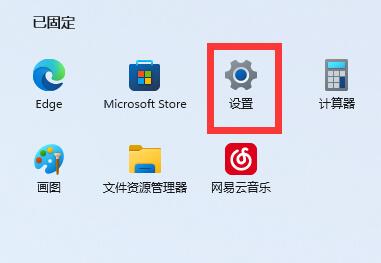
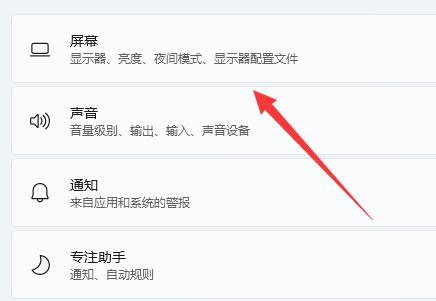
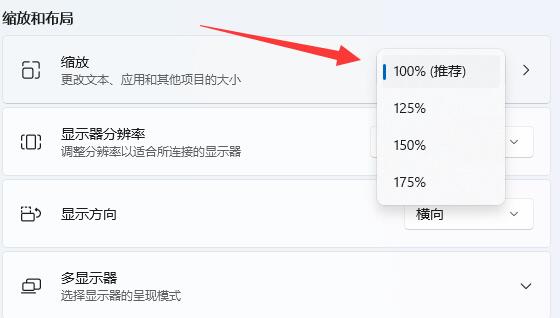
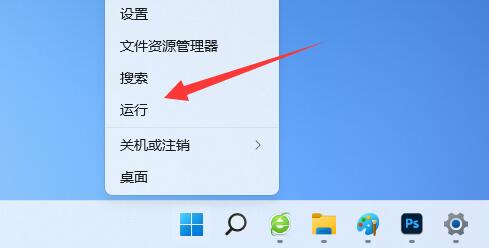
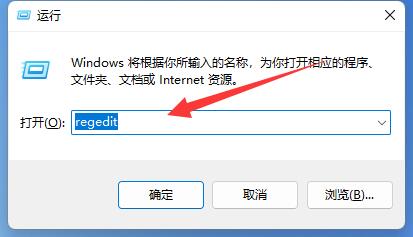
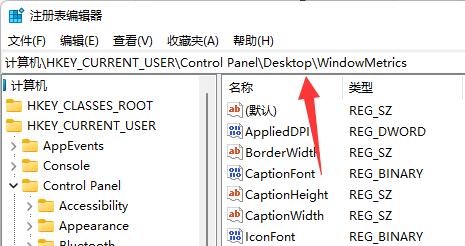
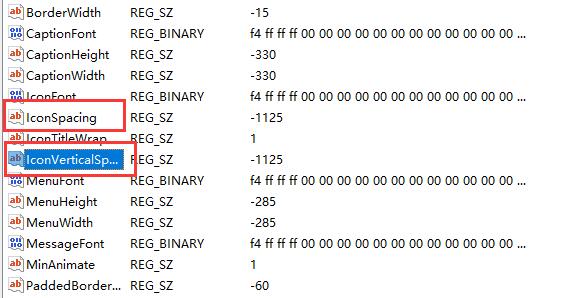
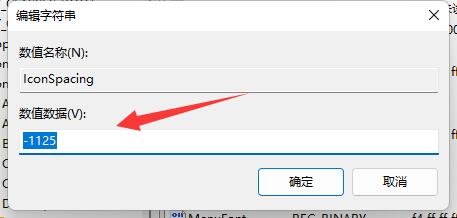

发表评论